Муви Мейкер даже после прекращения поддержки разработчиком в январе 2017 года не теряет своей актуальности. Этот видеоредактор по-прежнему устанавливают даже на последнюю и другие относительно новые выпуски ОС Windows: 7, «восьмерку» и «десятку».
Рассмотрим установку программы на примере двух наиболее популярных ее версий: Муви Мейкера 2.6 и Киностудии Виндовс Лайв. А также посмотрим, что можно сделать в случае, когда на устройстве с Windows XP по какой-то причине эта программа отсутствует.
Установка Movie Maker и Киностудии Windows Live
Первым делом сохраните на компьютер инсталлятор. Для Виндовс Муви Мейкера 2.6 он находится, к примеру, по этой ссылке, а вот тут можно скачать набор ПО под названием Windows Essentials 2012, в состав которого, помимо других приложений, входит и Киностудия Windows Live. После этого вы можете уже переходить непосредственно к самой процедуре инсталляции.
Как установить Windows Movie Maker v. 2.6
Рассмотрим, как установить Movie Maker на Windows 10.
Скачать Windows Киностудию можно теперь ТОЛЬКО здесь !
- Двойным кликом запустите установщик.
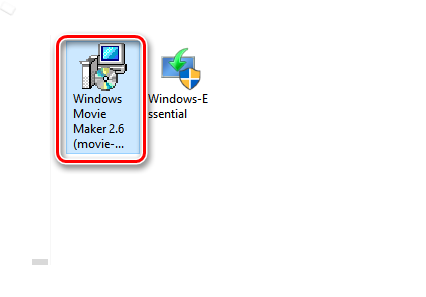
- Откроется мастер установки. Щелкните Next, то есть «Далее».
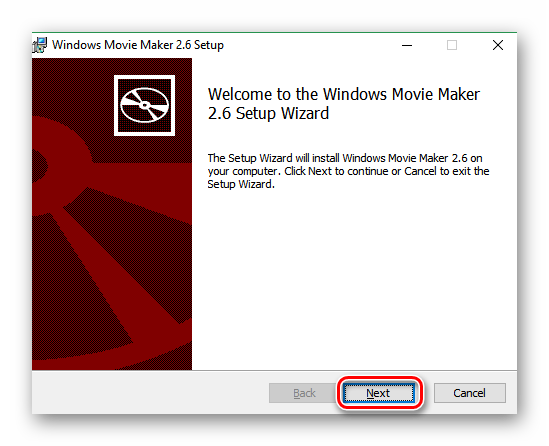
- Откроется текст лицензионного соглашения, которое нужно принять. Для этого поставьте галочку в чекбоксе, отмеченном на скриншоте. После этого щелкните Install (то есть «Установить»).
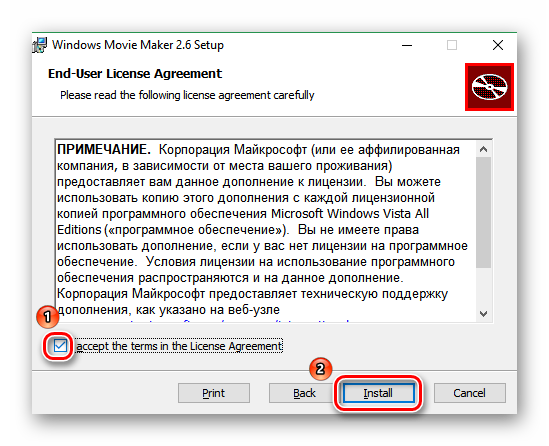
- Программа будет инсталлирована буквально за несколько секунд. Нажмите Finish (то есть «Завершить»), чтобы закончить процесс установки.
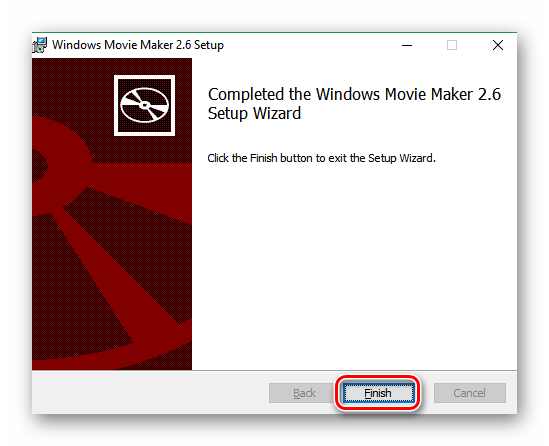
- Перейдите в меню «Пуск», найдите Movie Maker 2.6 и щелкните по нему для открытия. Теперь вы можете приступать к созданию первого фото- или видеошедевра.
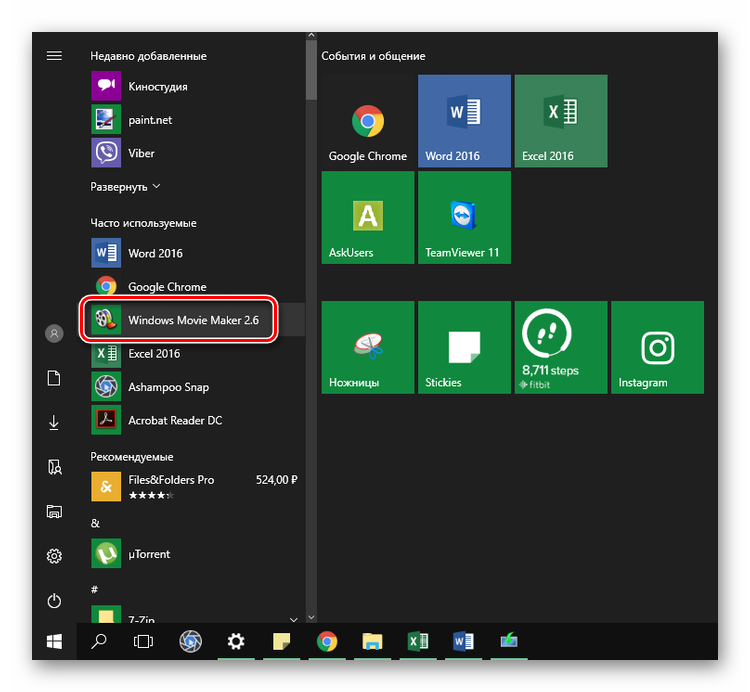
Слайд-шоу в Movie Maker
Как переустановить Муви Мейкер 2.6
Если при работе в программе, например, при сохранении готового проекта, у вас время от времени возникают ошибки, можно попробовать переустановить редактор.
- Запустите установщик и в первом окне нажмите Next.
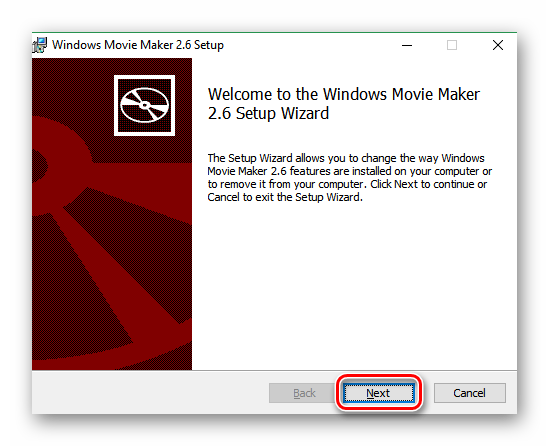
- Среди вариантов действий, которые доступны пользователю, будет предложено отремонтировать, или восстановить, Movie Maker (кнопка Repair). Нажмите на нее.
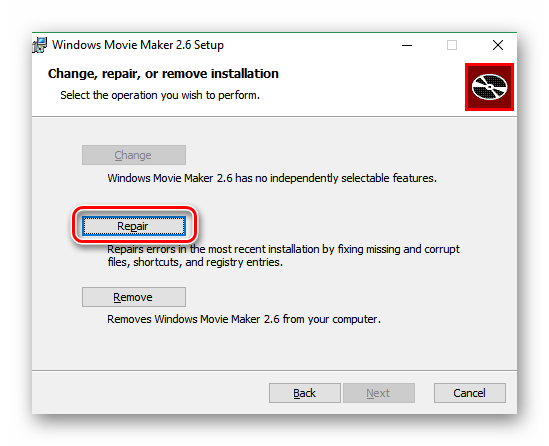
- В этом окне просто подтвердите намерение «профиксить» программу, снова щелкнув Repair.
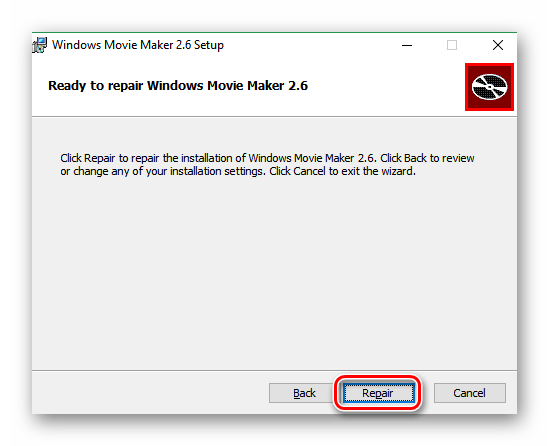
- Буквально несколько секунд – и будет предложено подтвердить завершение процесса. Кликните по кнопке Finish.
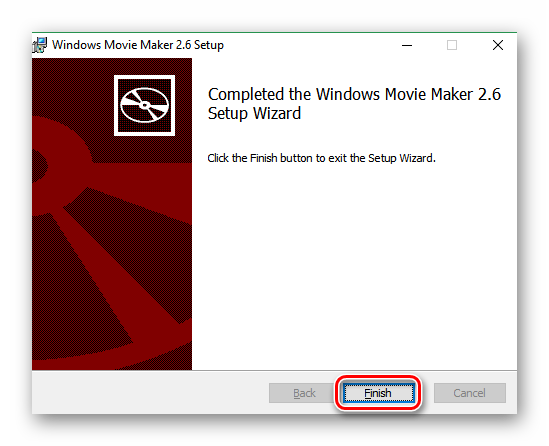
Как установить Киностудию Виндовс Лайв
- Запустите ранее загруженный установщик.
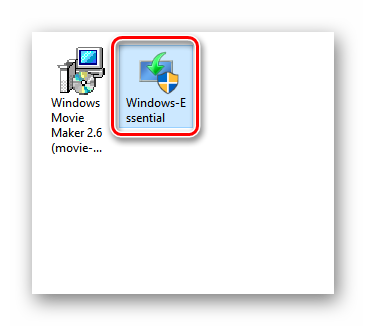
- Поскольку это инсталлятор не Киностудии, а всего пакета «Основные компоненты Виндовс 2012», будет предложено выбрать между установкой всех программ или только определенных по своему усмотрению. Щелкните по второй строчке.
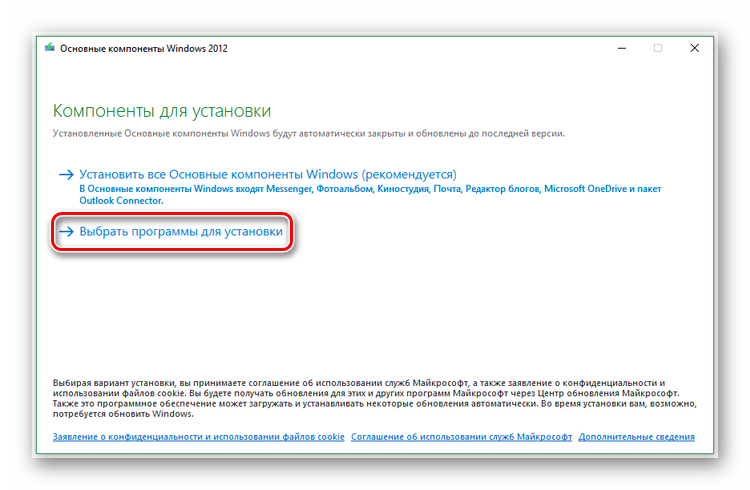
- Далее нужно будет как раз выбрать программы. Снимите галочки рядом со всеми вариантами, кроме «Фотоальбома и Киностудии» и нажмите на кнопку, инициирующую инсталляцию на компьютер.
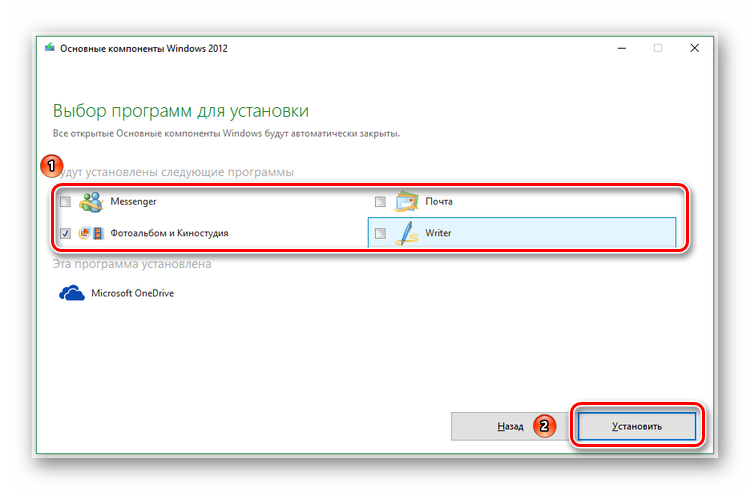
- Через пару минут процесс будет завершен и останется только закрыть окошко, нажав на одноименную кнопку.
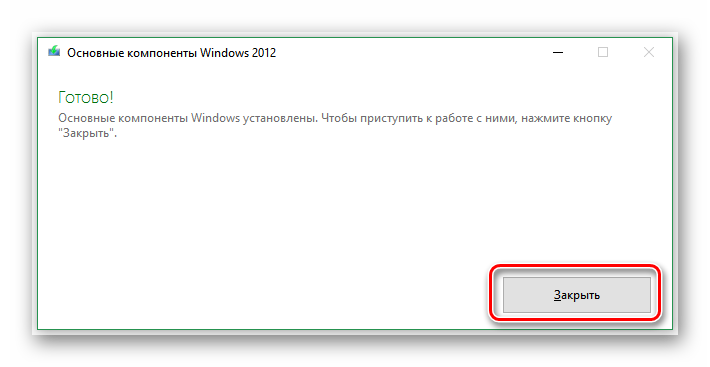
- Найдите в меню кнопки «Пуск» Киностудию Виндовс Лайв. Она может быть обозначена как Movie Maker. Кликните по названию.
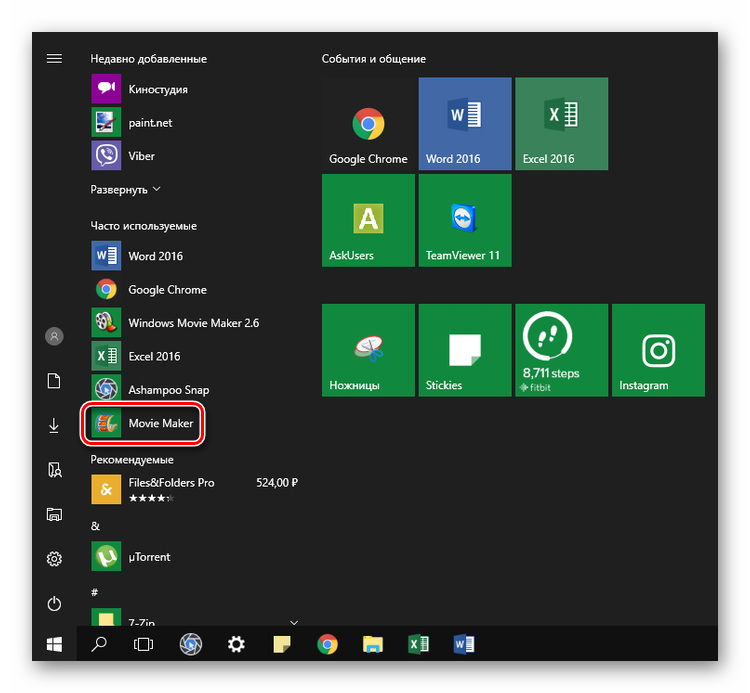
Муви Мейкер на компьютере
Как скачать и установить Киностудию Windows Live на компьютер
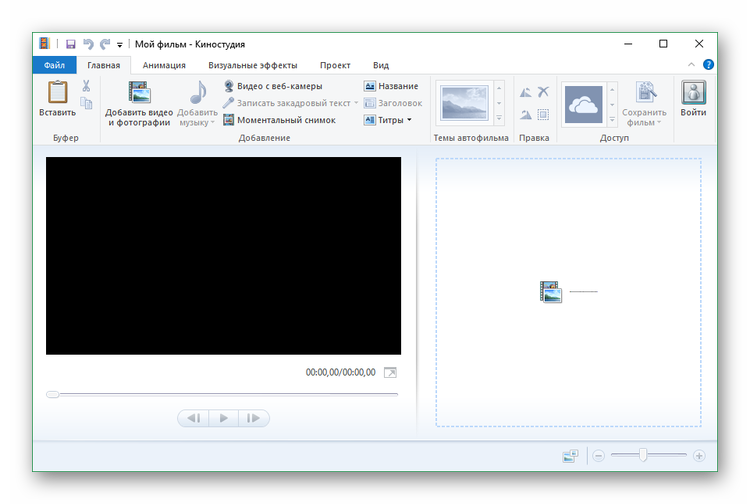
Как можно убедиться, это действительно Киностудия.
Movie Maker и Windows XP
Для XP приведенные выше ссылки не подходят, поскольку, используя эти инсталляторы, не установится Windows Movie Maker на ПК с x32 XP.
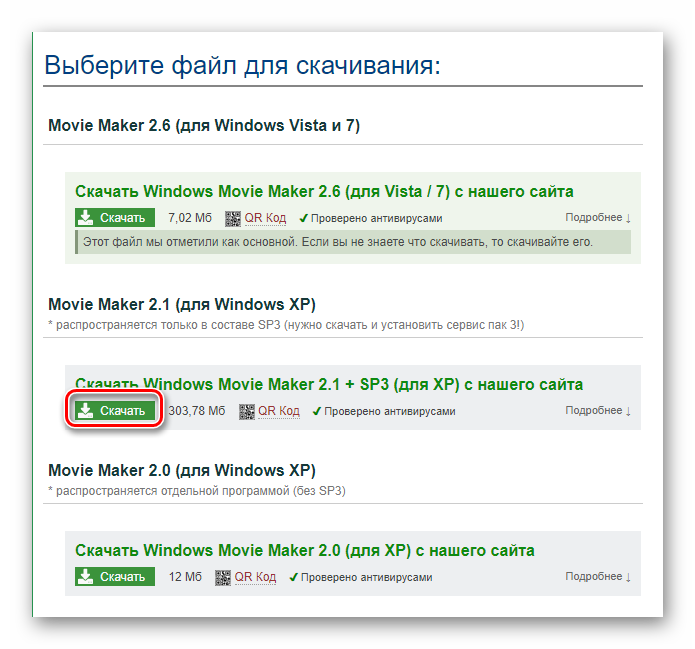
Кстати, в этой версии ОС Муви Мейкер должен быть предустановлен. Если его по какой-то причине нет, то можно установить его, скачав дистрибутив версии 2.1.
Программа Муви Мейкер полностью бесплатна, а ее установка на компьютер проста и не занимает много времени. Несколько минут – и вы можете приступать к созданию слайд-шоу или видео.
Источник: movie-maker-apps.ru
Как установить Киностудию Windows Live в Windows 7, 10

Полезная киностудия, скачать и установить которую для Windows можно с любого ресурса, предоставляющего софт, поможет освоить режиссерские навыки. С помощью утилиты можно создавать разные ролики, а благодаря удобному интерфейсу быстро настроить функциональность инструментов.
Особенности программы
Программа Windows Live является усовершенствованным аналогом знаменитого Windows Movie Maker. Теперь приложение считается совместимым со многими версиями ОС, начиная от седьмой, заканчивая десятой Windows.
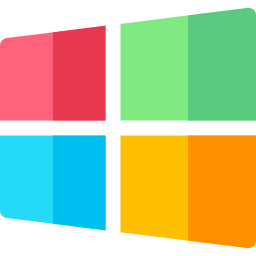
Утилита быстро научит работать с фотографиями, аудиофайлами и видеомонтажом. Внутри инструмента предусмотрен полный набор опций, которые помогут создать анимацию, записать голос и вставить визуальные эффекты.
Как правило утилита работает на лицензионных версиях Windows, при этом есть возможность использовать ее совершенно бесплатно на обычных домашних компьютерах.
Полезно знать! Чтобы не возникало проблем с использованием, следует правильно выполнить установку программы.
Правила установки киностудии Windows Live
Все этапы загрузки и распаковки файлов необходимо проводить внимательно. Важно запустить соответствующий файл, чтобы больше не возникал вопрос, как установить Windows Live. На самом деле эта процедура выполняется в несколько простых шагов.
- Загружаем приложение на свой компьютер и запускаем установщик. Открывается окно «Основные компоненты Windows 2012», где необходимо правильно выбрать действие. Нажимаем на кнопку «Выбрать программы для установки».
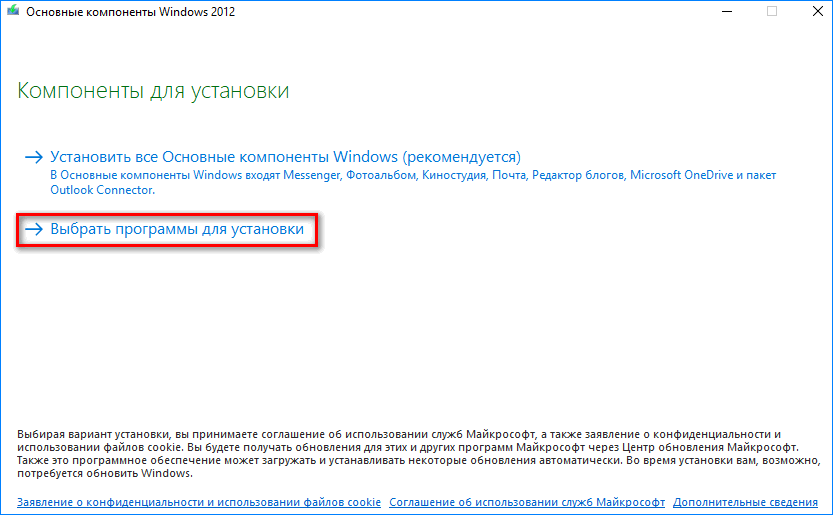
- Снимаем галочки со всех установщиков. Оставляем только «Фотоальбом и киностудия». Затем нажимаем на кнопку «Установить».
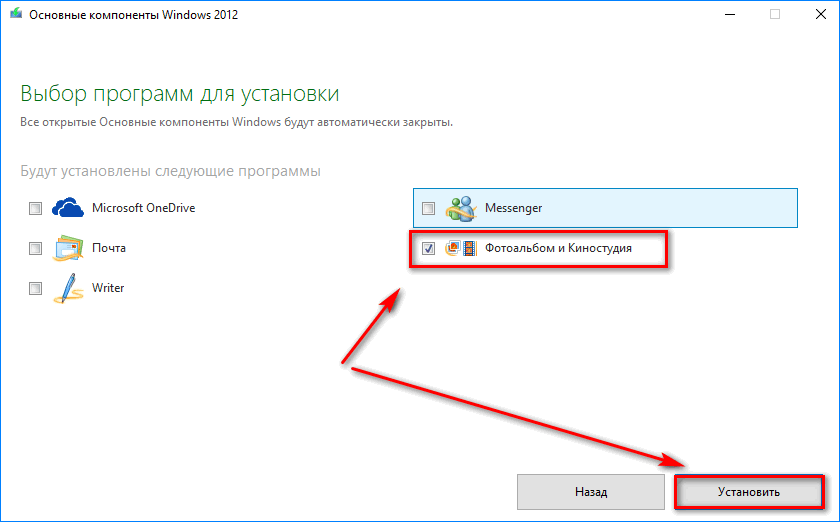
- Дожидаемся окончания установки, затем продолжаем работу с приложением, нажав на кнопку «Закрыть».
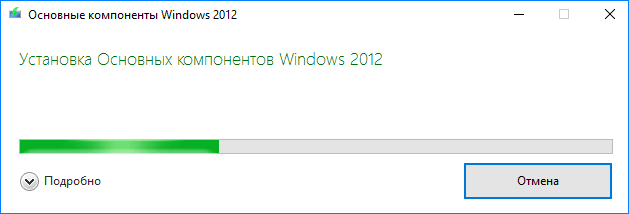
Затем открываем меню «Пуск» и видим список установленных программ из установщика компонентов. Нас интересует утилита «MovieMaker».
Преимущества и недостатки приложения
Включительно с первоначальными версиями операционных систем программа «Киностудия» предоставлялась по умолчанию. Начиная от Windows 7 теперь средство распространяется отдельно. Поэтому, чтобы ее загрузить на ПК нужно найти ресурс, который способен полностью возобновить все компоненты операционной системы.
Скачанная «Киностудия» имеет ряд преимуществ:
- быстрая склейка и обрезка видео, качественный монтаж;
- разработан ленточный интерфейс;
- ПО удачно интегрируется с популярными видеохостингами;
- допускается обработка различных форматов медиа.

Однако, стоит выделить и несколько недостатков ПО:
- подходит только для OS Windows;
- удалено привычное меню;
- убраны некоторые инструменты и функции;
- мало ресурсов, распространяющих приложение с обновлением.
Положительной характеристикой также является возможность работы с программой на русском языке.
Полезно знать! Пользователь может столкнуться с вопросом, как установить Windows Live после предшествующего удаления. В таком случае рекомендуют полностью очистить компьютер от «хвостов» прежней версии ПО.
Какие проблемы возникают при скачивании
Первое, что делает юзер после неудачной установки «Киностудии»— удаляет ее безвозвратно. На самом деле, нужно лишь выяснить некоторые проблемы и попытаться снова инсталлировать средство себе на ПК.

Рассмотрим, какие неполадки могут возникнуть:
- Несовместимость программы с операционной системой. Если на стареньком ПК установить ПО для видеомонтажа, то оно не будет корректно работать. Поэтому для таких ситуаций приходится обновлять версию ОС.
- Программа не удаляется. Если «Киностудия» намертво установилась на компьютер и не удаляется даже сервисами-чистильщиками, это может быть связано с фоновой работой приложения. Зачастую деинсталляция невозможна именно из-за этого.
- Наблюдается «зависание программы». Такое явление встречается, если «Киностудия» имеет требовательные параметры, а компьютер не соответствует им. Единственный выход — увеличить быстродействие устройства.
Видеоредактор от компании Microsoft может легко смонтировать качественное видео со сверхъестественными эффектами. По статистике многие блогеры используют именно эту программу для преобразования обычной съемки в качественный видеоролик.
Источник: media-player-s.ru
Как установить Киностудию Windows Live на компьютер — инструкция
Если вы хотите освоить нюансы работы монтажеров и режиссеров, следует установить Киностудию Windows, которая позволяет оперативно и качественно осуществлять редактирование клипов и видео.
Компания Microsoft предоставила потребителям программу, которая дает возможность монтировать видеодорожки, на совершенно бесплатной основе. Существует несколько основных шагов, которые позволяют обеспечить максимальную функциональность программного компонента.
Интерфейс Киностудии Windows Live
Компонент программного обеспечения под названием Виндовс Лайф представляет собой усовершенствованную утилиту Windows Movie Maker, совместимую с различными версиями операционных систем, выпущенных после Vista (например, Windows 7 или Windows 10).

Интерфейс ПО рассчитан на среднестатистического пользователя, увлекающегося созданием видеороликов. Как правило, наличие киностудии подразумевается в лицензионных ОС, однако иногда бывают и исключения. Установить программу на ПК можно совершенно бесплатно без малейших затруднений.
Работа со звуком в Киностудии Windows. Полезные советы
Процесс установки Киностудии в Windows 7/8/10
Скачав недостающую утилиту в интернет-ресурсе, следует тщательно соблюсти этапы, которые предполагает ее установка:

- Запустить программу на компьютере.
- Нажать на кнопку «Выбрать программы для установки».
- Проверить наличие отметки напротив строки «Фотоальбом и киностудия».
- Запустить процесс распаковки компонентов ПО.
После запуска Киностудии от корпорации Майкрософт, процесс редактирования видеороликов становится доступным для пользователей.
Между тем, случаются и ситуации, по которым софт по определенным причинам не открывается или функционирует некорректно, даже с условием тщательно соблюденной инструкции по устанавливанию продукта.
Почему не устанавливается Киностудия?
Часто задаваемый вопрос — почему не устанавливается Киностудия Windows Live?
Черный экран в Киностудии Windows причины, решение
Несколько вариантов ответов:
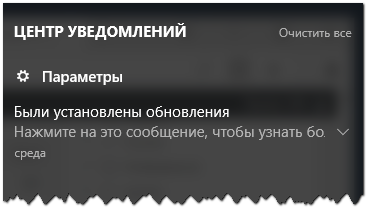
- Загрузка софта по неверной ссылке;
- Устаревшие обновления на ПК;
- Несовместимость программы с более ранними версиями операционных систем Майкрософт;
- Обновления были установлены, но не вступили в силу (как правило, решается при помощи перезагрузки компьютера);
- Несовместимость продукта с нелицензионными ОС.
Нередко возникает ситуация, когда Киностудия Лайф не устанавливается после предшествующего некорректного удаления (к примеру, отправки папки с компонентами в корзину и последующего ее очищения вместо использования предусмотренных программных действий).
Чтобы устранить причину, следует использовать специально предусмотренные очищающие утилиты, которые позволяют избавиться от остаточных файлов реестра и кэша. Также можно использовать дистрибутив при установлении программы Исправить/Удалить, который в большинстве случаев дает возможность исправить ошибки и неполадки системных компонентов.
Источник: kinostudiya-windows.ru